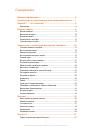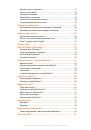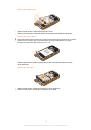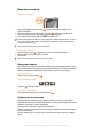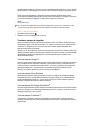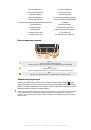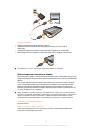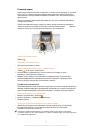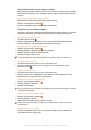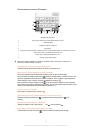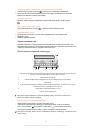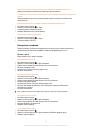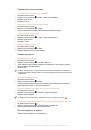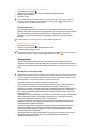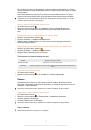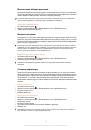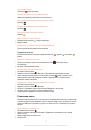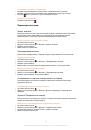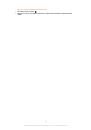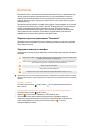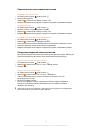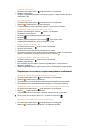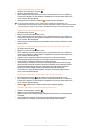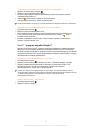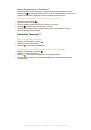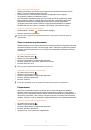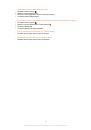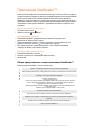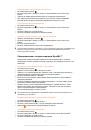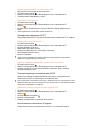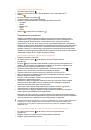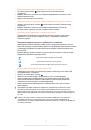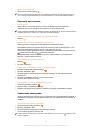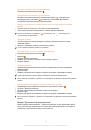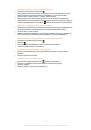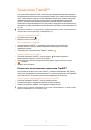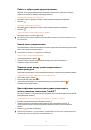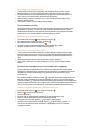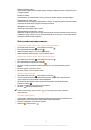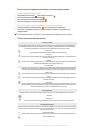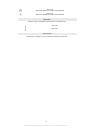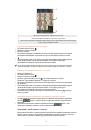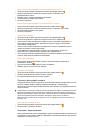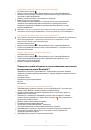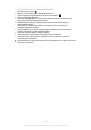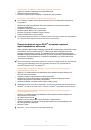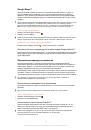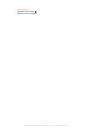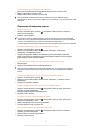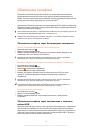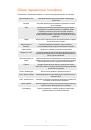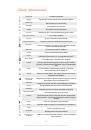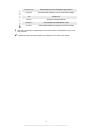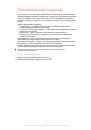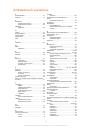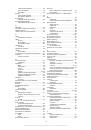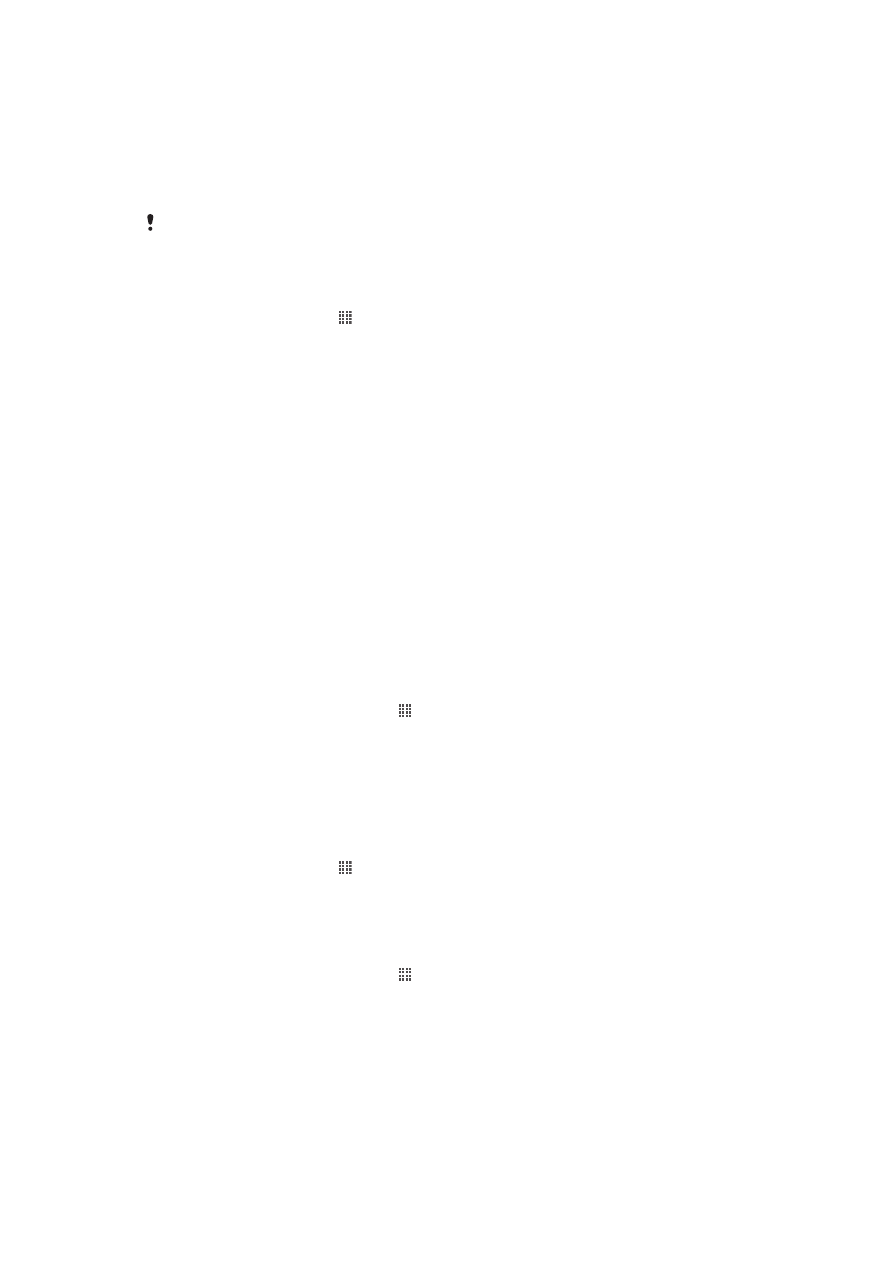
Синхронизация корпоративной электронной почты,
календаря и контактов
Данная функция открывает доступ к сообщениям корпоративной электронной почты, событиям
календаря и контактам непосредственно с мобильного телефона. Вы можете просматривать их и
управлять ими так же легко, как с компьютера. По завершению настройки эти данные становятся
доступными в приложениях
Электронная почта
,
Календарь
и
Контакты
.
Чтобы получить доступ к описанной выше функции, необходимо сохранить корпоративную
информацию на сервер Microsoft® Exchange.
Настройка корпоративной электронной почты, событий календаря и контактов на
телефоне
1
На Главный экран коснитесь .
2
Коснитесь
Настройки
>
Аккаунты и синх.
.
3
Убедитесь, что установлен флажок
Вкл. автомат. синх.
и тем самым будет выполняться
автоматическая синхронизация ваших данных с заданным интервалом.
4
Коснитесь
Добавить аккаунт
>
Exchange Active Sync
.
5
Введите адрес корпоративной электронной почты и пароль.
6
Коснитесь
Далее
.
7
Выполните действия по настройке своей учетной записи и выберите типы данных, которые
нужно синхронизировать с телефоном, например контакты и календарь. Если не удалось
осуществить автоматическую загрузку параметров корпоративной учетной записи,
выполните процедуру настройки вручную. В случае необходимости получения
дополнительной информации обратитесь к администратору корпоративной сети.
8
По завершении настройки введите имя корпоративной учетной записи, позволяющее легко
ее идентифицировать, а затем коснитесь
Готово
.
9
При появлении соответствующего запроса активируйте администратор устройств, чтобы
корпоративный сервер мог контролировать некоторые функции защиты в вашем телефоне.
В число администраторов устройств для телефона обычно входят электронная почта,
календарь и другие приложения, которым предоставлены полномочия реализовывать на
телефоне политики безопасности при подключении к корпоративным устройствам,
требующим таких полномочий.
Редактирование настроек корпоративной электронной почты, календаря и
контактов
1
Находясь на Главный экран, коснитесь .
2
Коснитесь
Настройки
>
Аккаунты и синх.
и выберите корпоративную учетную запись.
3
Коснитесь
Парам-ры учетной записи
.
4
Измените настройку параметров в соответствии с личными потребностями. Например:
•
периодичность автоматической проверки новых сообщений электронной почты;
•
загрузка в телефон корпоративного календаря и контактов;
•
настройки сервера в
Параметры входящих сообщ.
.
Установка интервала синхронизации для корпоративной учетной записи
1
На Главный экран коснитесь .
2
Коснитесь
Настройки
>
Аккаунты и синх.
и выберите корпоративную учетную запись.
3
Коснитесь
Парам-ры учетной записи
.
4
Коснитесь
Частота проверки вход.
и выберите интервал.
Удаление корпоративной учетной записи из телефона
1
Находясь на Главный экран, коснитесь .
2
Коснитесь
Настройки
>
Аккаунты и синх.
и выберите корпоративную учетную запись.
3
Коснитесь
Удалить аккаунт
.
4
Коснитесь
Удалить аккаунт
еще раз для подтверждения.
Синхронизация с Facebook™
Синхронизируйте свои контакты Facebook™, календарь, альбомы с приложением Gallery и данными
других служб. Вы можете просматривать их и управлять ими с телефона так же легко, как с
компьютера. При настройке учетной записи Facebook для работы в телефоне будет автоматически
69
Это Интернет-версия документа. © Печать разрешена только для частного использования.